第三百八十七节,Django+Xadmin打造上线标准的在线教育平台—网站上传资源的配置与显示
首先了解一下static静态文件与上传资源的区别,static静态文件里面一般防止的我们网站样式的文件,包括ccs,js,网站样式图片
上传资源是用户操作上传的图片等资源
上传资源的配置
1,首先在项目里创建一个名称叫media的文件夹专门保存用户上传
2,settings.py文件配置上传资源的路径
# 上传资源路径,如果图片,上传文件等 MEDIA_URL = '/media/' # 设置上传资源前缀名称 MEDIA_ROOT = os.path.join(BASE_DIR, 'media') # 设置上传文件路径
这样配置好后,当用户上传文件时,会根据数据表类的上传字段设置来,将文件上传到,media文件夹里,如下
数据表类
class CourseOrg(models.Model): name = models.CharField(max_length=50, verbose_name='机构名称') desc = models.TextField(verbose_name='机构描述') category = models.CharField(max_length=20, verbose_name='机构类别', default='pxjg', choices=(('pxjg', '培训机构'), ('gx', '高校'), ('gr', '个人'))) click = models.IntegerField(default=0, verbose_name='点击数') fav_nums = models.IntegerField(default=0, verbose_name='收藏数') image = models.ImageField(upload_to='org/%Y/%m', verbose_name='封面图', max_length=100) address = models.CharField(max_length=150, verbose_name='机构地址') city = models.ForeignKey(CityDict, verbose_name='外键城市表') add_time = models.DateTimeField(default=datetime.now, verbose_name='添加日期') class Meta: verbose_name = '课程机构表' verbose_name_plural = verbose_name def __str__(self): return self.name
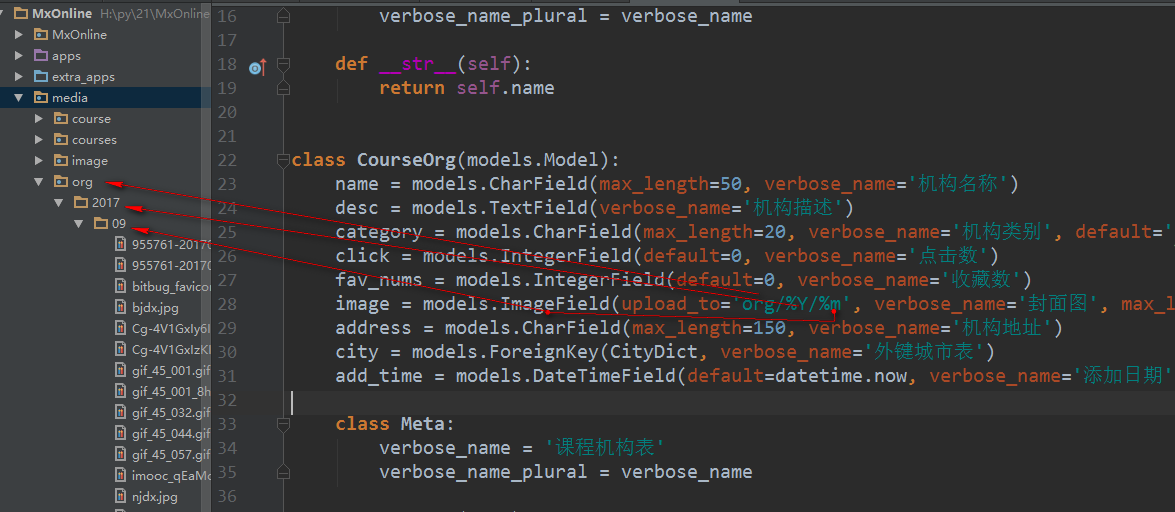
此时可以看到上传文件安装年月来保存文件,那么怎么设置文件名
设置上传文件名称
1、先在你项目中添加一个文件夹如:system 在文件夹下添加__init__.py 和storage.py文件,并在storage.py中添加如下代码:
# -*- coding: UTF-8 -*- from django.core.files.storage import FileSystemStorage from django.http import HttpResponse
class ImageStorage(FileSystemStorage): from django.conf import settings def __init__(self, location=settings.MEDIA_ROOT, base_url=settings.MEDIA_URL): # 初始化 super(ImageStorage, self).__init__(location, base_url) # 重写 _save方法 def _save(self, name, content): #name为上传文件名称 import os, time, random # 文件扩展名 ext = os.path.splitext(name)[1] # 文件目录 d = os.path.dirname(name) # 定义文件名,年月日时分秒随机数 fn = time.strftime('%Y%m%d%H%M%S') fn = fn + '_%d' % random.randint(0,100) # 重写合成文件名 name = os.path.join(d, fn + ext) # 调用父类方法 return super(ImageStorage, self)._save(name, content)
2、在models.py文件中添加如下代码:
在数据库文件导入我们设置的类
在上传字段里设置storage=ImageStorage()执行类,就是我们自定义storage.py中的类
from system.storage import ImageStorage pic=models.ImageField(upload_to='img/%Y/%m/%d',storage=ImageStorage()) #如果上传文件可以将ImageField换为FileField
上传文件显示
上传的文件如图片,要在前台或者后台显示,就需要配置才能显示
要给上传文件访问配置一个专门的url路由映射
from django.conf.urls import url, include # 导入django自在的include逻辑 from django.contrib import admin from django.views.generic import TemplateView # 导入django自带的TemplateView逻辑 from django.views.static import serve # 导入django自带的serve静态资源逻辑 import xadmin # 导入xadmin from app_users.views import deng_lu, zhu_ce, active_code, logout # 导入登录逻辑处理类 from app_organization.views import org_list # 导入授课机构逻辑 from MxOnline.settings import MEDIA_ROOT urlpatterns = [ url(r'^xadmin/', xadmin.site.urls), url(r'^index.html', TemplateView.as_view(template_name='index.html'), name='index'), # 注册 url(r'^register.html', zhu_ce.as_view(), name='register'), url(r'^captcha/', include('captcha.urls'), name='captcha'), url(r'^active/(?P<active_de>.*)/$', active_code.as_view(), name="user_active"), # 登录 url(r'^login.html', TemplateView.as_view(template_name='login.html'), name='login'), url(r'^deng_lu', deng_lu.as_view(), name='deng_lu'), url(r'^logout', logout.as_view(), name='deng_lu'), # 授课机构 url(r'^org_list.html', org_list.as_view(), name='org_list'), # 专门处理静态资源请求映射,也就是media上传文件夹里的请求映射 url(r'media/(?P<path>.*)$', serve, {'document_root': MEDIA_ROOT}) # MEDIA_ROOT为配置上传文件的路径变量 ]
此时后台可以显示图片了
前台显示可以通过settings.py配置的上传资源前缀名称来拼接路径显示
HTML文件
<a href="org-detail-homepage.html"> <img width="200" height="120" class="scrollLoading" data-url="{{ MEDIA_URL }}{{ ji.image }}"/> {# 需要拼接静态资源路径 #} </a>
注意:如果在html文件要获取到settings.py配置的MEDIA_URL,需要在配置文件设置一个静态资源处理类
TEMPLATES = [ { 'BACKEND': 'django.template.backends.django.DjangoTemplates', 'DIRS': [os.path.join(BASE_DIR, 'templates')], # 配置模板文件路径,也就是html路径 'APP_DIRS': True, 'OPTIONS': { 'context_processors': [ 'django.template.context_processors.debug', 'django.template.context_processors.request', 'django.contrib.auth.context_processors.auth', 'django.contrib.messages.context_processors.messages', 'django.template.context_processors.media', # 配置html页面获取MEDIA_URL路径 ], }, }, ]
